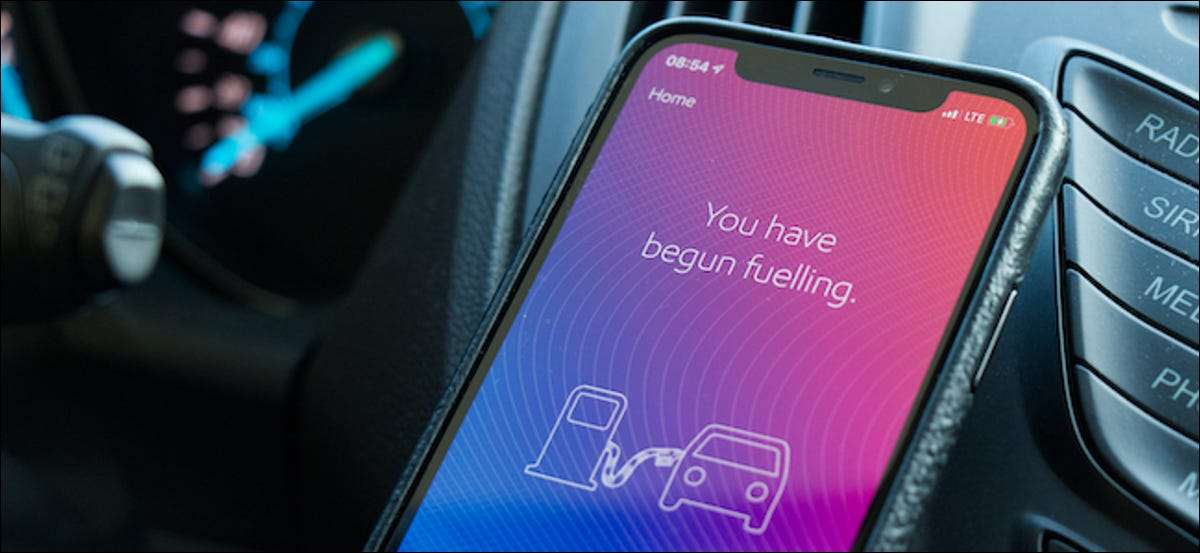
Los viejos tiempos de deslizar una tarjeta de crédito en una bomba de gas se desaparecen lentamente. Si bien eso sigue siendo una opción, muchos lugares apoyan el toque a pagar con los teléfonos. Sin embargo, hay una característica aún más nueva que le permite pagar de su automóvil.
TAP-TO PAGE con NFC sigue siendo relativamente nuevo para las estaciones de servicio, pero este método ya se está superando. Un número creciente de ubicaciones en realidad apoya su capacidad para pagar de una aplicación en la comodidad de su automóvil. Simplemente ingrese su número de bomba y está listo para comenzar a bombear.
Hay varias aplicaciones diferentes que puedes usar para hacer esto. Las cadenas de gasolinera que admiten la característica tienen sus propias aplicaciones. Sin embargo, Google Pay, que está disponible para iPhone y Android, combina un par de estos en una interfaz. Te mostraremos cómo usar la característica.
Google Pay
La aplicación de Google Pay es para mucho más que solo los pagos móviles. Se puede utilizar para ordenar alimentos, billetes divididos con amigos, rastrear sus hábitos de gasto y mucho más. Uno de esas "más" está pagando por el gas.
RELACIONADO: ¿Qué es Google Pay, y qué puedes hacer con eso?
Abra la aplicación Google Pay en su iPhone o Androide dispositivo. En la pestaña principal "Pago", desplácese hacia abajo y seleccione "Obtener gas".
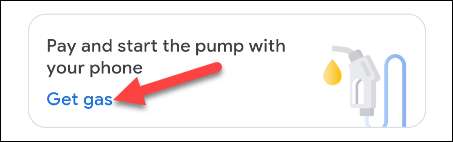
A continuación, seleccione una de las estaciones de servicio participantes. Puede tocar el icono de direcciones para iniciar Google Maps y navegar a la ubicación. Sin embargo, si ya está en la estación de servicio, se detectará y se abrirá automáticamente.
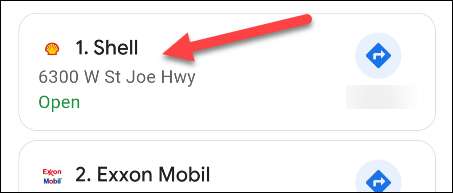
Cuando esté en la estación de servicio, se le pedirá que seleccione su número de bomba. Desplácese por los números hasta que haya seleccionado su bomba y luego toque "Continuar".
[sesenta y cinco]
Una página de confirmación le pedirá que confirme su número de bomba y toque "Continúe con el pago".

A continuación, deberá desbloquear Google Pay con su contraseña, PIN, Huella digital u otro método de bloqueo de pantalla.
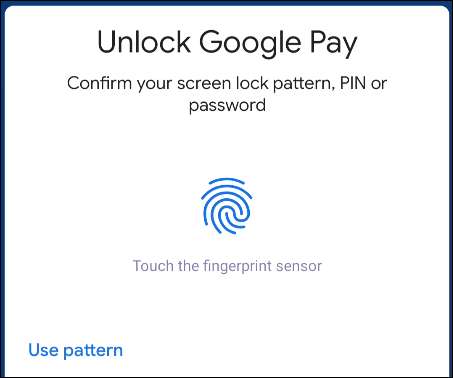
Ahora puede seleccionar su método de pago, que será uno de los métodos que ya ha agregado a la aplicación Google Pay. Toque "Continuar" después de haber hecho su selección.
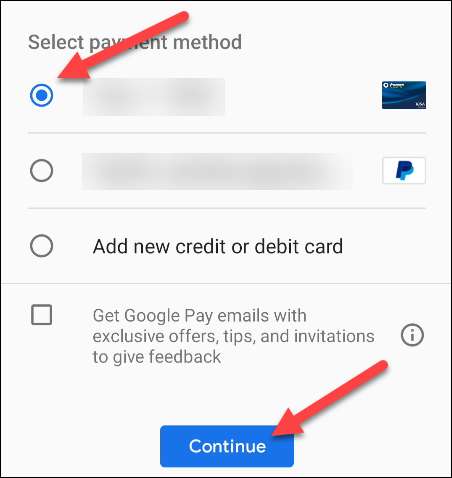
Tomará unos segundos para que la bomba esté "activada". Después de eso, la pantalla dirá que su bomba está lista. Ahora puede salir de su automóvil, elegir un grado de combustible y comenzar a bombear.
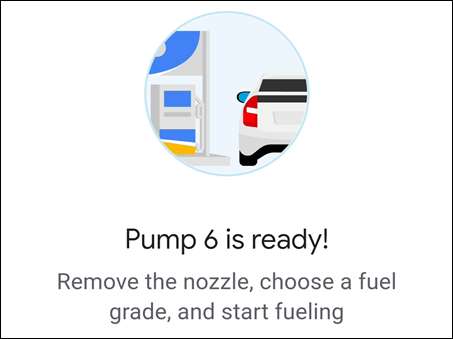
Una vez que haya terminado de bombear, aparecerá una notificación diciéndole cuánto acaba de gastar. La transacción también aparecerá en su "Actividad reciente" en la pestaña "Insights".
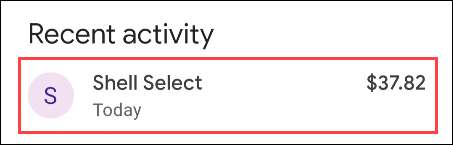
¡Eso es todo al respecto!
Apps de la estación de servicio de primera fiesta

Si su estación de servicio local no está apareciendo en Google Pay, o si simplemente prefiere no usar el servicio de Google, muchas estaciones de servicio tienen sus propias aplicaciones para el mismo propósito.
El proceso de uso de estas aplicaciones de gasolinetas de primer partido será notablemente similar. Tendrá que crear una cuenta y proporcionar un método de pago, como una tarjeta de crédito. Cuando llegue a la gasolinera, la aplicación le pedirá que ingrese el número de la bomba en la que está.
Aquí hay algunas de las cadenas de gasolinetas más populares de los Estados Unidos que admiten los pagos de la aplicación:
- BP ( Androide De iPhone "
- Chevron ( Androide De iPhone De iPad "
- Exxon Mobile ( Androide De iPhone "
- Cascarón ( Androide De iPhone "
Pagar por el gas nunca ha sido tan fácil. Los días de fiduciar con su billetera o tocando un teléfono han terminado. Si está buscando ahorrar tiempo o limitar los puntos de contacto, esta es una excelente característica para comenzar a usar. ¡Marque para ver si sus paradas de gas frecuentes son compatibles!







